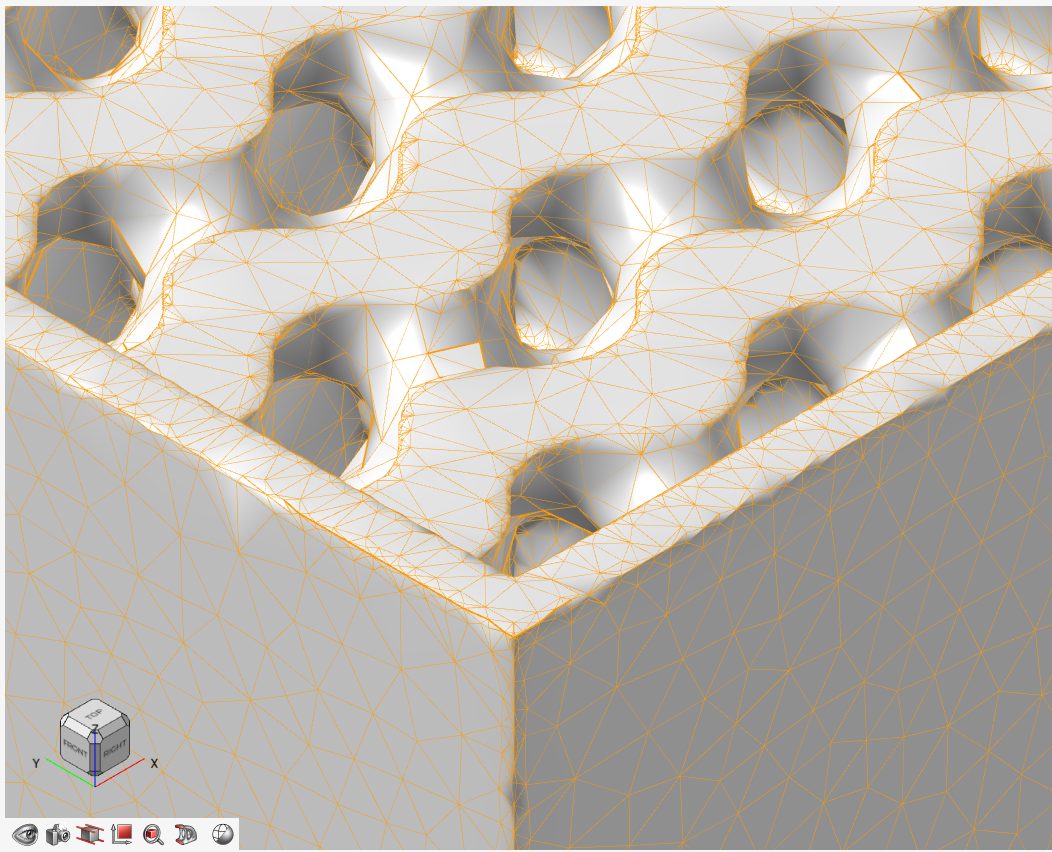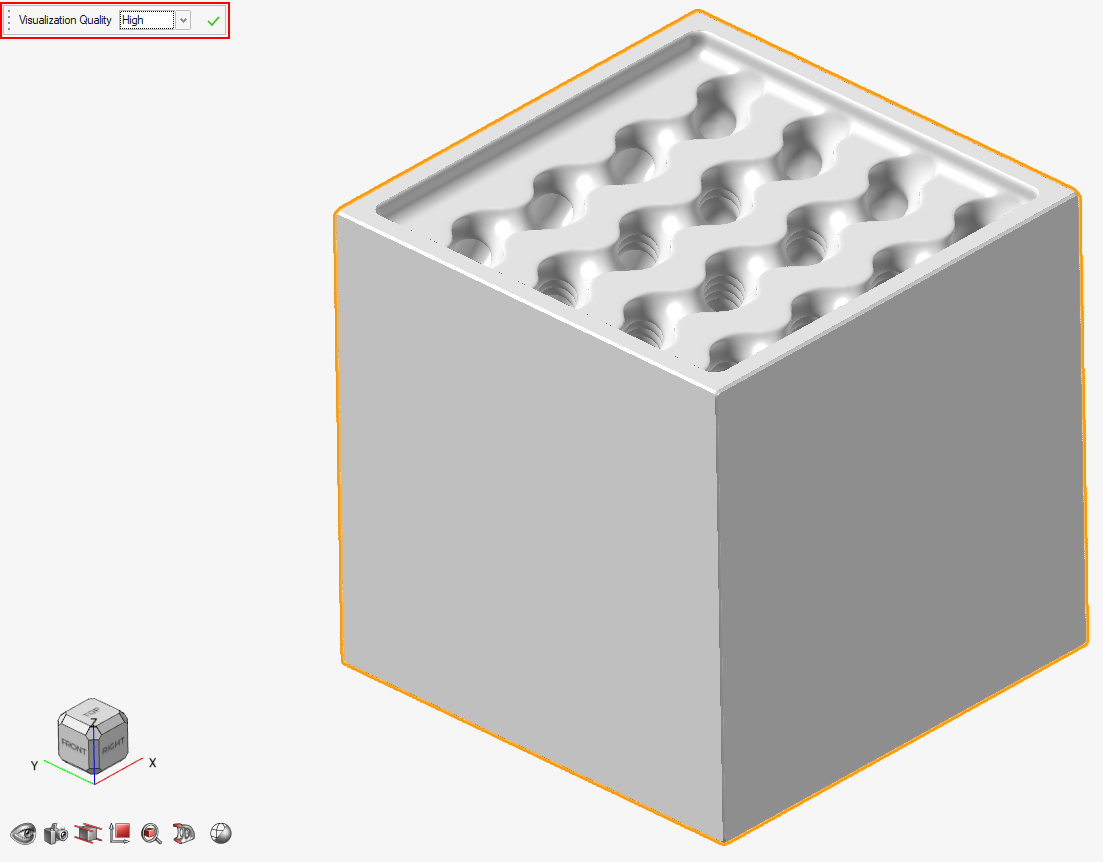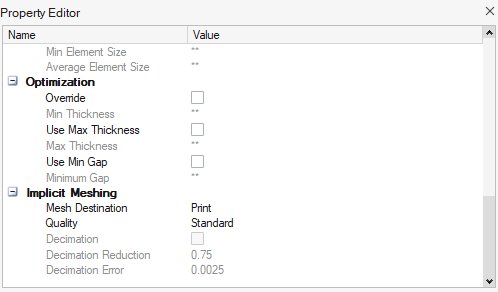インプリシットモデリングの表示品質とメッシュ設定
Inspireインプリシットモデリングででの作業時に、表示品質とメッシュの設定を使用して計算時間、外観、インプリシットおよびメッシュ形状の形状精度を管理する方法について説明します。これには、インプリシットモデリングでの作業、インプリシットモデリングでの他の形状の変換、エクスポートや他の後工程でのインプリシット形状のメッシュ化が含まれます。
表示品質の概要
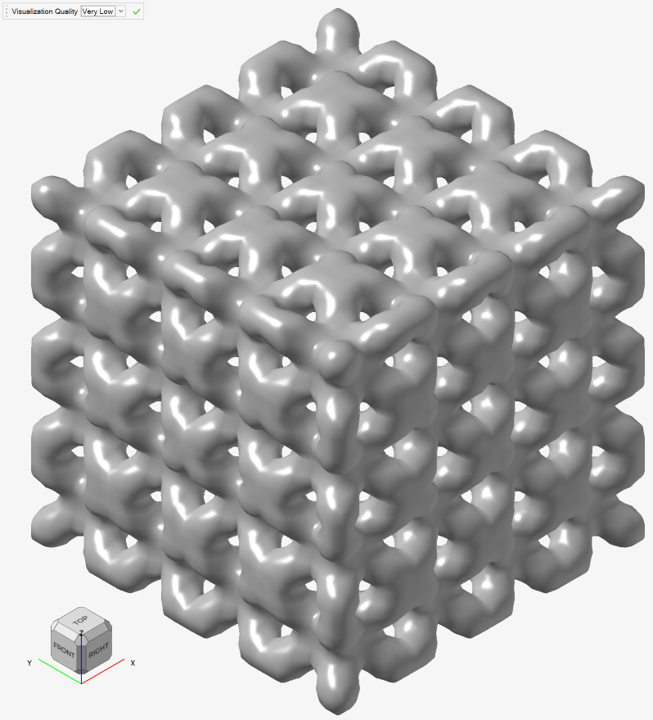
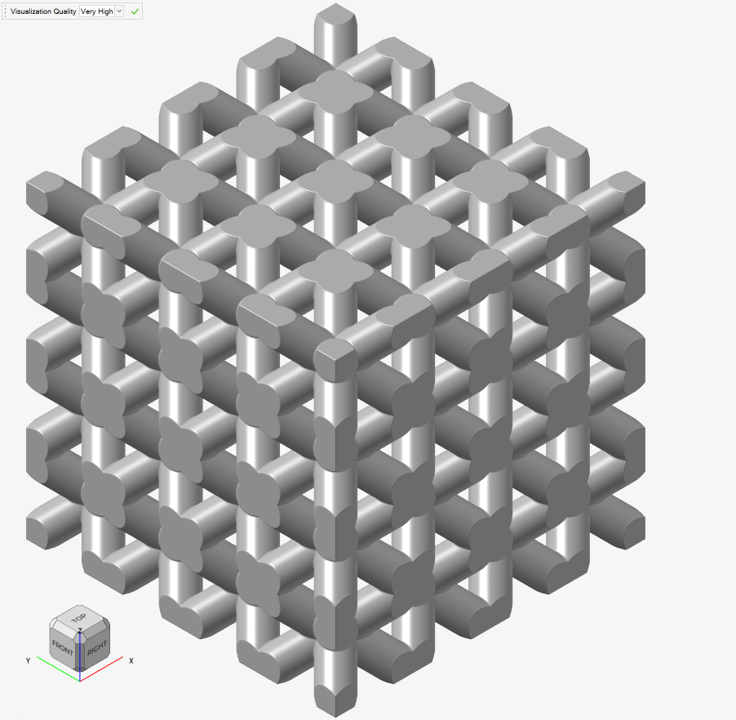
表示品質管理に関するアドバイス
その時々で行っている作業に合わせて表示品質を変更する習慣を身につけると良いでしょう。たとえば、インプリシットモデリングで変換を使用するなど、計算負荷の高い操作は、まず表示品質を低くして実行し、操作が正しく実行されていることを確認できたら品質を上げるとよいでしょう。逆に、エクスポートやレンダリング用にモデルを作成する場合は、お使いのコンピュータで可能な限り最高の表示品質を使用することをお勧めします。
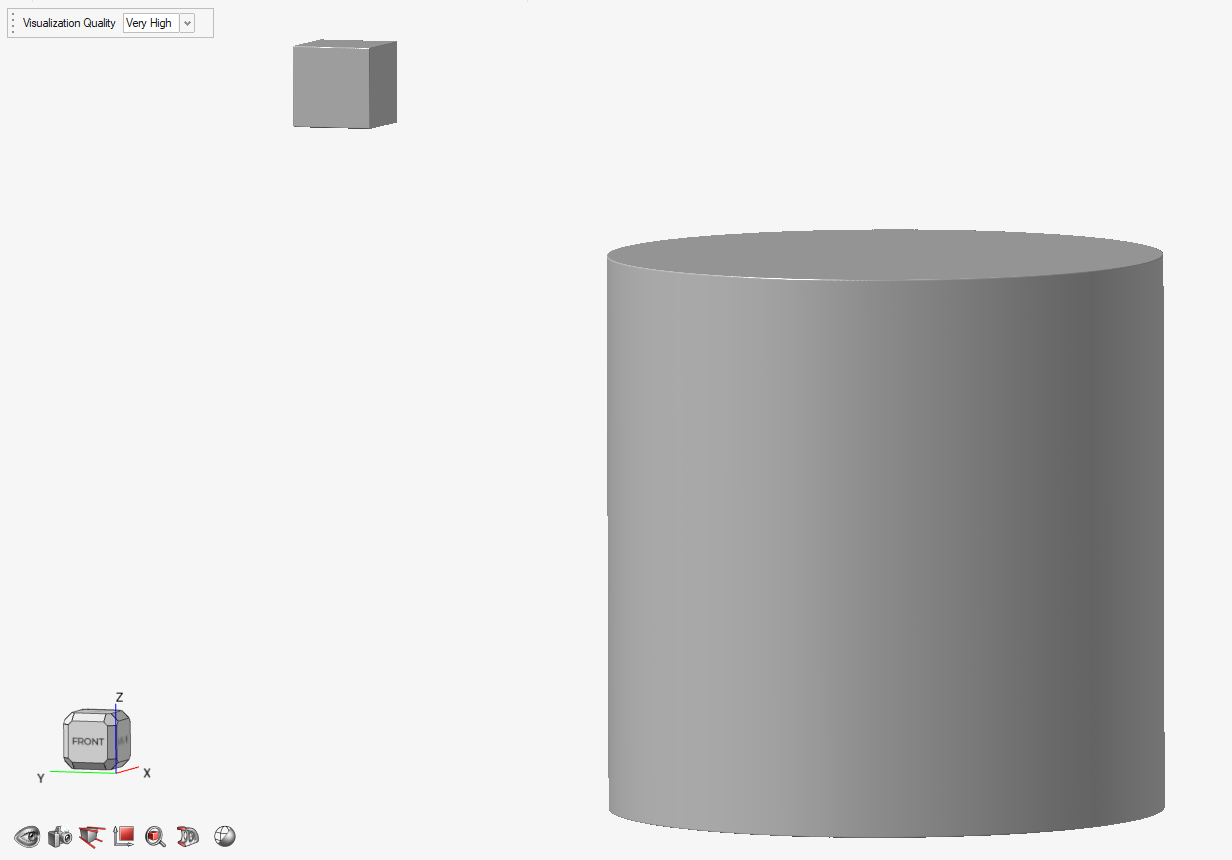
この2つのオブジェクトをブーリアン和で結合すると、1つのエンティティとして扱われます。つまり、それぞれが同じボクセルグリッドにキャプチャーされます。多くのボクセルが2つのオブジェクトの間の空きスペースのモデリングに使用されるため、各形状をモデリングするためのボクセルは少なくなります。下の画像では、幾何学的精度が明らかに低下しているのがわかります。以前はシャープだったエッジが丸みを帯びています。表示品質が両方の画像で同じであるにもかかわらず、このようになります。物理的に大きく離れたオブジェクトを合成するときは、この点に注意する必要があります。
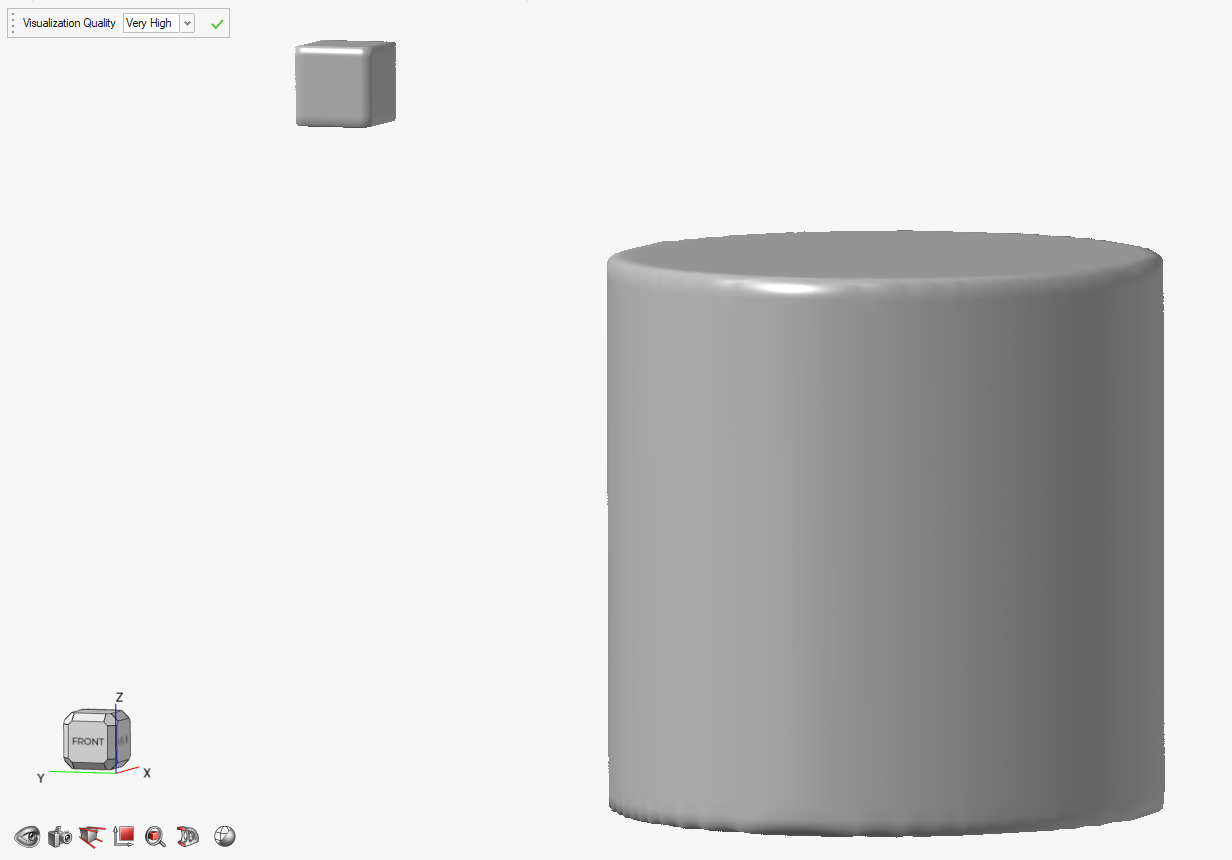
最後のアドバイスは、ボクセルグリッド内の形状の配置を考慮することです。どのような場合でも、ボクセルグリッドはグローバルなx、y、z方向に整列されます。これを軸合わせグリッドと呼びます。また、グリッド内のボクセルは常に立方体要素です。曲率を持つフィーチャーは、ボクセルをどのように切るかによって、正確にはキャプチャされたりされなかったりします。例として、ピクセルを使ったデジタル画像で2Dの直線を表現することを想像してみてください。その直線が画像内で水平または垂直であれば、表現はシャープで正確です。しかし、その直線が画像内で斜めになっている場合、異なる行や列のピクセルを通過する際に、直線に沿って階段状の効果が現れることが予想されます。
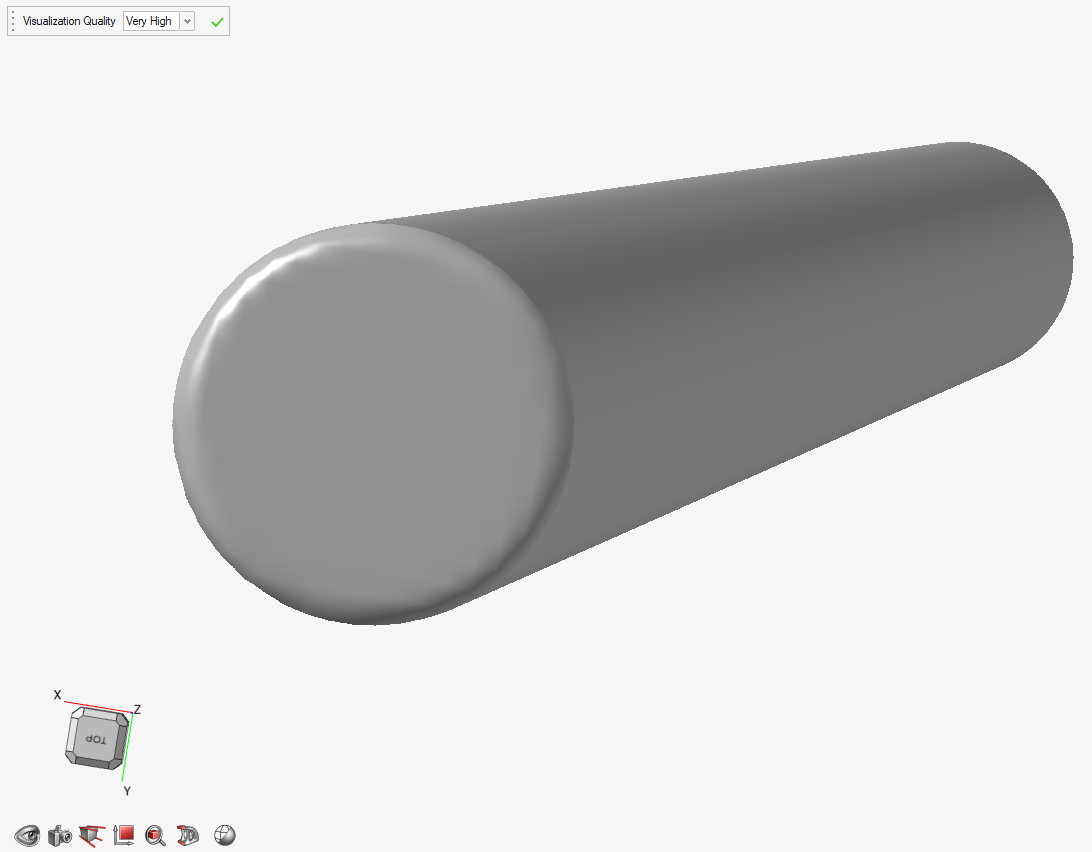
軸合わせされた境界ボックスのボディ対角線(たとえば、左下手前から右上奥まで)に沿って円柱を揃えると、さらに精度が落ちます。下の画像では、前述の階段効果により、円柱の特徴が離散ボクセルグリッドとうまく整列しないため、精度がさらに低下しているのがわかります。これはこの方法でモデリングする際の固有の特性ですが、この効果を意識することで、その影響を効果的に最小限に抑えることができます。
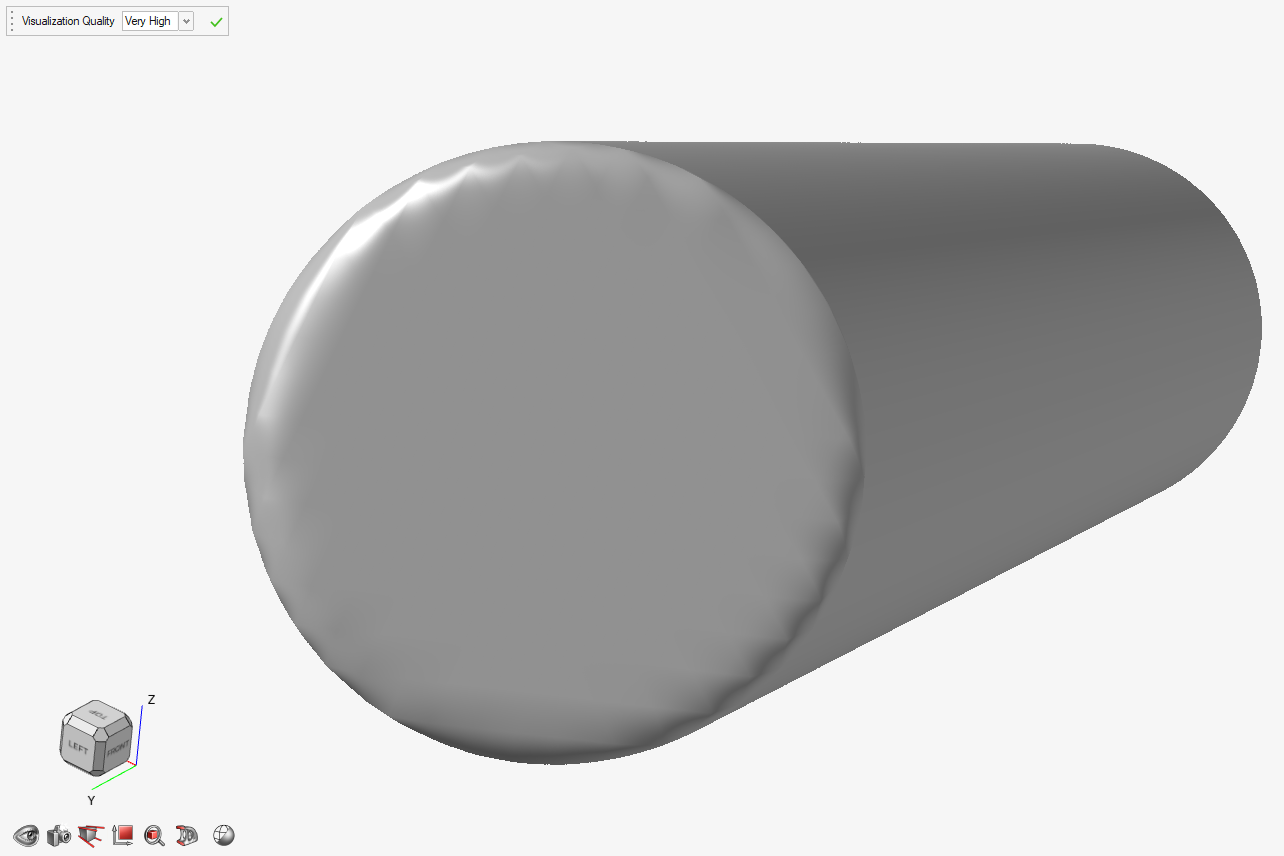
インプリシットモデルから三角メッシュへの変換
- 積層造形マシン(3Dプリンター)のビルド準備を行うソフトウェアが三角メッシュ形式を受け入れる、または対応する場合。
- シャープなエッジなど、保存する必要がある重要な形状があり、インプリシット形状も設計に組み込みたい場合。そのため、結合操作の前にすべてをトライアングルメッシュ形式に変換します。
- 解析(構造シミュレーションなど)に使用するモデルを作成中で、シミュレーション・パイプラインがインプリシットモデリング形状を解釈できない場合。
- インプリシットモデルを入力として受け付けない形状編集ツール(ポリメッシュのスカルプトなど)を使用する場合。
- Inspireインプリシットモデリングにアクセスできない同僚や顧客に設計を送信したい場合。
以下のステップでは、インプリシットメッシングオプションを用途に合わせて最大限に活用しながら、インプリシットパートを△メッシュに変換するプロセスを説明します。
- 緑色のチェックマークをクリックして、インプリシットパートの編集を完了します
- ビュータブのオプションを選択して、プロパティエディターウィンドウが表示されていることを確認します。
- モデルブラウザで選択するか、シーンでモデルをクリックして、三角メッシュに変換したいインプリシットパートを選択します。
- プロパティエディターウィンドウのプロパティの一番下までスクロールして、インプリシットメッシングプロパティを見つけます。
- メッシュの保存先を選択します。シミュレーションを行う場合は解析オプションを選択します。印刷またはファイル保存用にエクスポートする場合は、印刷を選択します。
- 品質設定を2つのオプションから選択します。標準またはカスタム。
- 変換したいモデル(モデルブラウザ内またはシーン内のモデル上で直接)を右クリックし、三角メッシュに変換を選択します。
- 三角形メッシュに変換ダイアログで変換設定を選択します。
オプション 説明 シャープエッジの作成とメッシュサイズの指定 元のインプリシットパートの形状に基づいて境界にシャープエッジが作成されます。平均メッシュサイズボックスに値を入力して、三角形メッシュのサイズを設定します。平均メッシュサイズが大きいほど、生成される三角形の数が少なくなり、小さいほど多くなります。 メッシュサイズの指定 平均メッシュサイズボックスに値を入力して、三角形メッシュのサイズを設定します。元のサーフェス形状は保持されません。平均メッシュサイズが大きいほど、生成される三角形の数が少なくなり、小さいほど多くなります。 インプリシット表示品質の使用 視覚化された通りに三角形メッシュが作成されます。インプリシット表示品質を大きく設定すると、生成される三角形の数が多くなり、その逆も同様です。 - 変換をクリックします。
インプリシットメッシングプロパティの選択ガイド
まず、変換で生成されるメッシュの品質は、インプリシットモデリング時に使用された表示品質設定に直接関係していることに注意してください。非常に高い設定を使用した場合、三角形メッシュは下の画像のように非常に細かくなります。表示品質設定を徐々に低くしていくと、メッシュは次第に粗くなります。
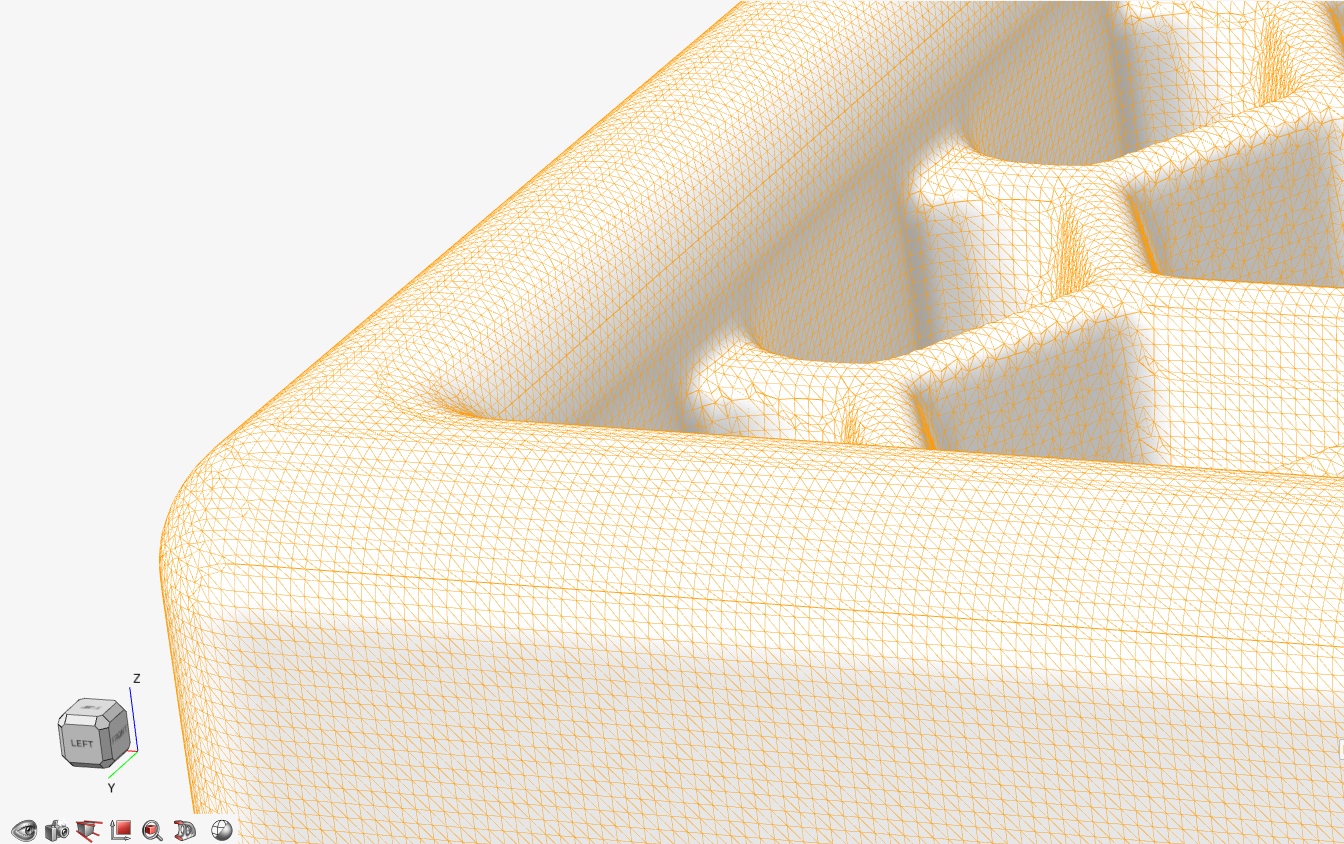
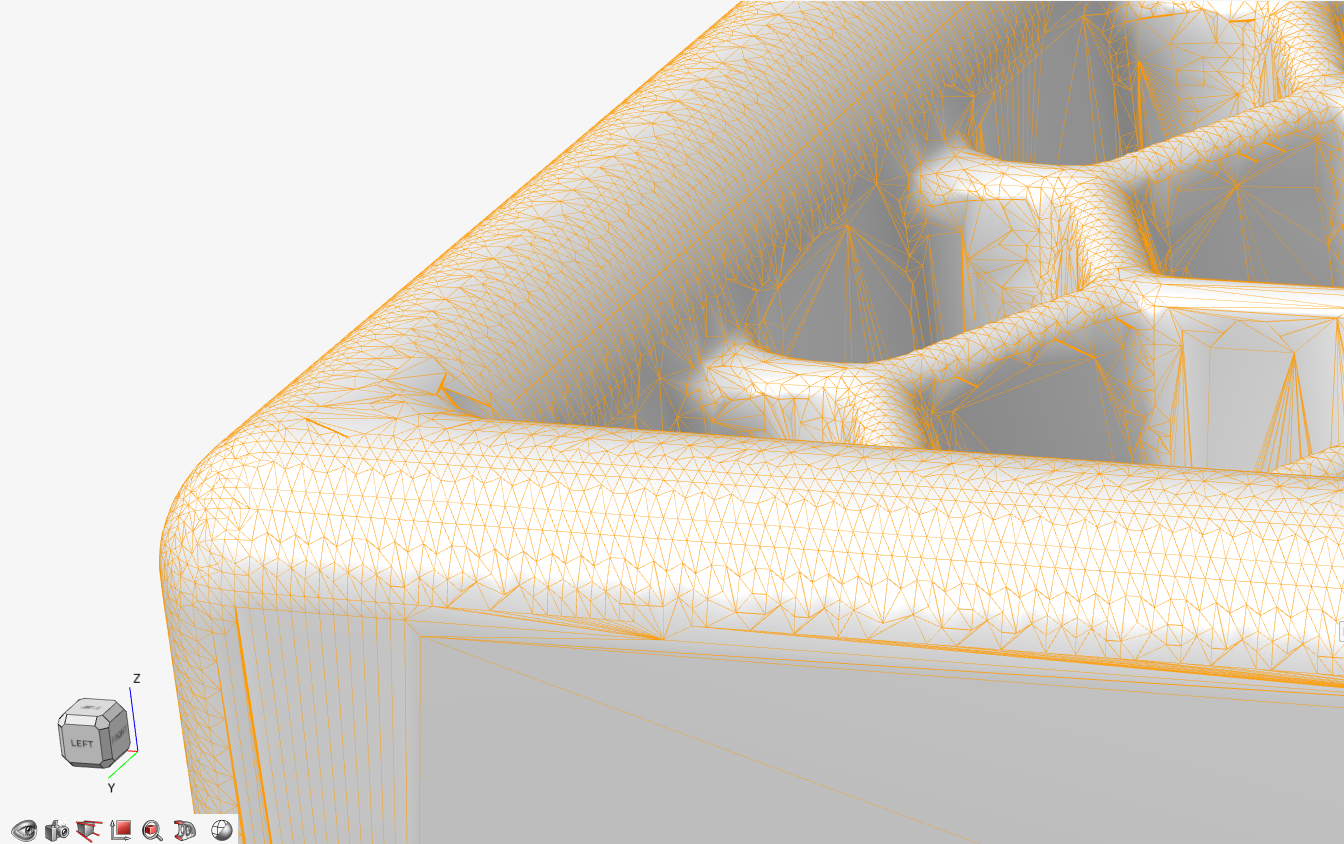
デフォルト設定によるデシメーションが強すぎる場合は、デシメーション削減プロパティを減らすことができます。デシメーション削減プロパティには、0から1の間の数値を指定します。削減率を0.9ににすると、メッシュ内の三角形の総数を(元のメッシュと比較して)90%削減することを求めるのと同じです。逆に、0.4は40%の削減を求めるのと同じです。上記の画像は0.75、下記の画像は0.4を使用しています。下の画像の方がより多くの三角形があり、メッシュが元の細かいメッシュにより近似していることがわかります。
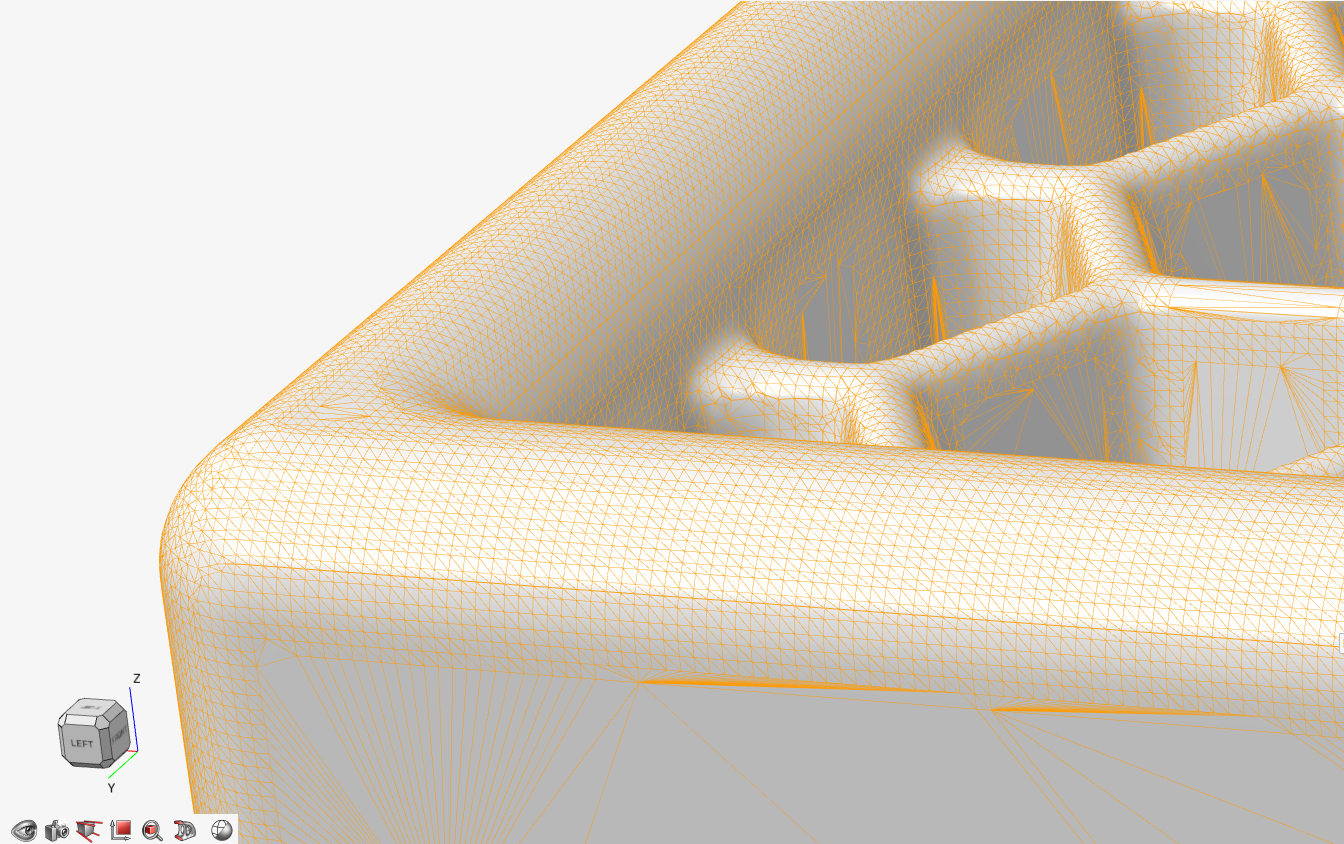
デシメーションエラープロパティは、境界ボックスのサイズのパーセンテージとして指定された値です。これは、元のファインメッシュと新しくデシメーションされたメッシュの間の許容偏差を指定します。このプロパティを小さい値に設定すると、元のファインメッシュの形状をより正確に再現するメッシュが生成されます。限界ケースとして、この値をゼロに設定することができます。これは通常、領域が平面の場合にのみ三角形がマージされ、精度の損失がないことを意味します。この場合の影響を以下に示します。
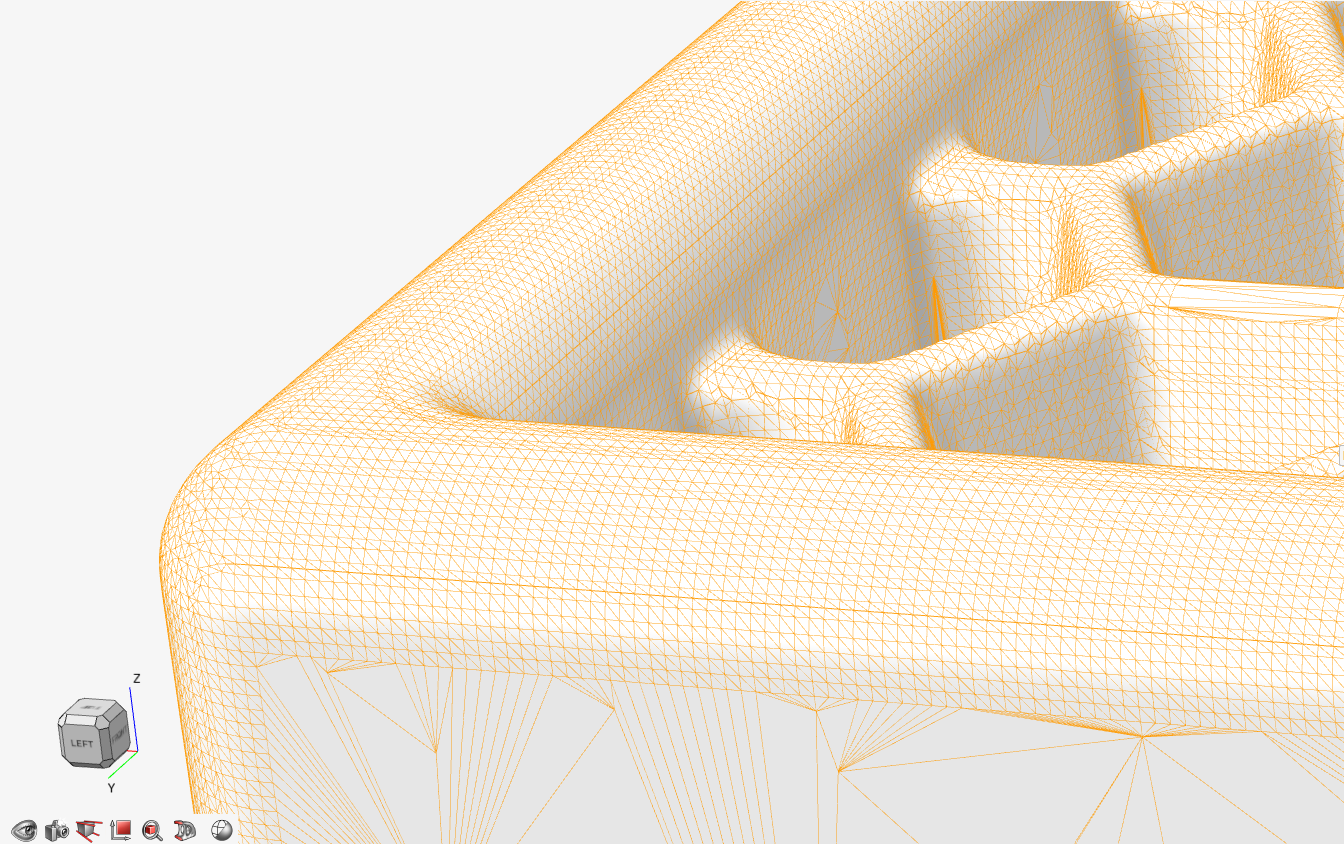
解析用メッシュ
メッシュの使用目的が構造シミュレーションのような解析の場合、元のファインメッシュもデシメーションされたメッシュも適切ではありません。ファインメッシュはほぼ間違いなく細かすぎるため、解析パイプラインの速度を不必要に低下させます。逆に、デシメーションされたメッシュは一般的に三角形が大きすぎて、単一の三角形で広い範囲を覆ってしまいます。